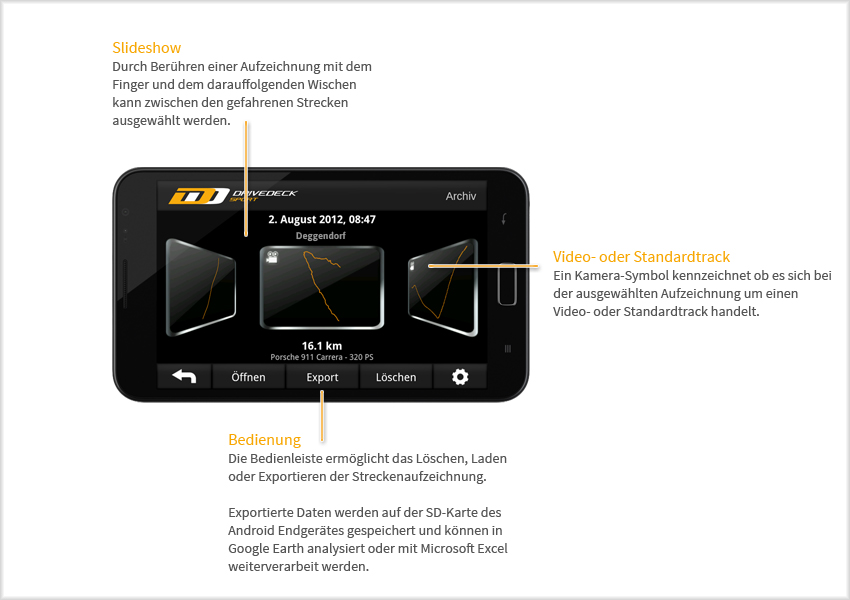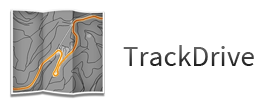
Umfangreiche Funktionalität
Erleben Sie Ihre sportlichen Ausflüge mit Ihrem Auto noch aufregender und intensiver. Tauchen Sie ein in die Welt der Profis und entdecken Sie Ihr fahrerisches Können. Starten Sie die Funktion TrackDrive und es kann losgehen.

Features - on-road

Features - analytics

Features - analytics

|
Videoaufzeichnung mit Fahrdynamikdaten entlang einer gefahrenen Stecke |

|
Assistenzmeldungen mit Sprachansage beim Erreichen von Maximalwerten während der Fahrt |

|
Karten, Satelliten oder Videoansicht auswählbar während der Fahrt |

|
On-road Analyse spontane Anzeige detailierter Analysedaten der zurückgelegte Strecke sobald das Fahrzeug steht |

|
Professionelle Video Analyse Wiedergabe der Aufzeichnung mit eingeblendeten Fahrdynamik- und Maximalwerten. Zeitsynchrone Umschaltung zwischen Video- und Kartenansicht |

|
Analysemarker Anzeige aller Fahrdynamikwerte an einem beliebigen Punkt der Strecke |

|
Segmentauswahl Auswahl eines beliebigen Streckensegments und Anzeige aller relevanten Fahrdynamikwerte für dieses Segment |

|
Max Marker Automatisches Setzen von Maxmal-Markern zur schnellen Suche von Spitzenwerten entlang der Strecke |

|
Graphische Analyse Anzeige des Zeitverlaufs ausgewählter Fahrdynamikwerte mit Anzeige der jeweiligen Position auf der Karte |

|
Einfärbung des Streckenverlaufs nach auswählbaren Fahrdynamikwerten |

|
Detailierte Zusammenfassung Detaillierte Auswertung aller Fahrdynamikdaten. Maximal- und Durchschnittswerte über die gesamte Strecke oder des ausgewählten Segments |

|
Archiv Chronologisch sortierte Auswahl aller gespeicherten Strecken |

|
Daten Export Export der aufgezeichneten Strecke als Excel CSV Datei oder als KML Datei für die Anzeige in Google Earth |
Intuitive Bedienung
Die Bedienung von TrackDrive wurde nach ergonomischen Gesichtspunkten speziell für die Verwendung in Fahrzeugen gestaltet. Durch eine kontrastreiche Farbgebung der Anzeigen lassen sich auch bei direkter Sonneneinstrahlung alle wesentlichen Informationen schnell und deutlich erfassen.
TrackDrive - Aufzeichnung während der Fahrt
Im Aufzeichnungsmodus wird die gefahrene Strecke mit allen Fahrdynamik und Positionsdaten aufgezeichnet und gespeichert. Während der Fahrt können Sie sich akustische und visuelle Hinweise zu den erreichten Spitzenwerten ausgeben lassen.
Sobald das Fahrzeug steht wird automatisch in den TrackDrive Analysemodus gewechselt. Damit können Sie sofort die bereits gefahrene Strecke analysieren. Nehmen Sie die Fahrt wieder auf, wechselt TrackDrive automatisch wieder in den Aufnahmemodus und zeichnet die Strecke weiter auf. Beim Verlassen der Aufzeichnung können Sie den Track speichern und somit im Archiv ablegen.
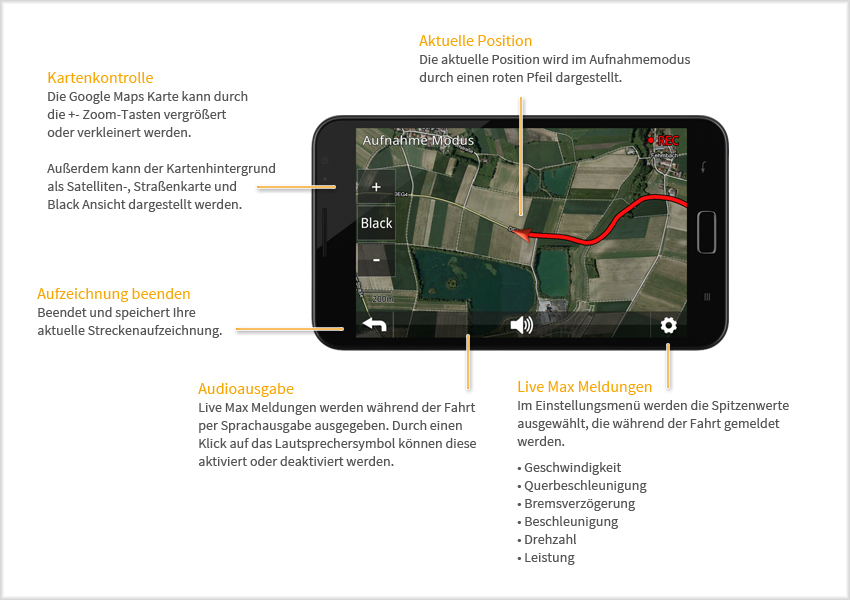
TrackDrive Analyse - Einfärben des Streckenverlaufs
Die Kartendarstellung ist die Grundlage für die Analyse eines aufgezeichneten Tracks. Auf der Karte ist die gefahrene Strecke farbig markiert. Wählen Sie als Hintergrund entweder die Straßenkarte, die Satellitenkarte oder einen tiefschwarzen Hintergrund. Sie können durch das Antippen der Farbskala die gefahrene Strecke nach unterschiedlichen Kriterien einfärben.
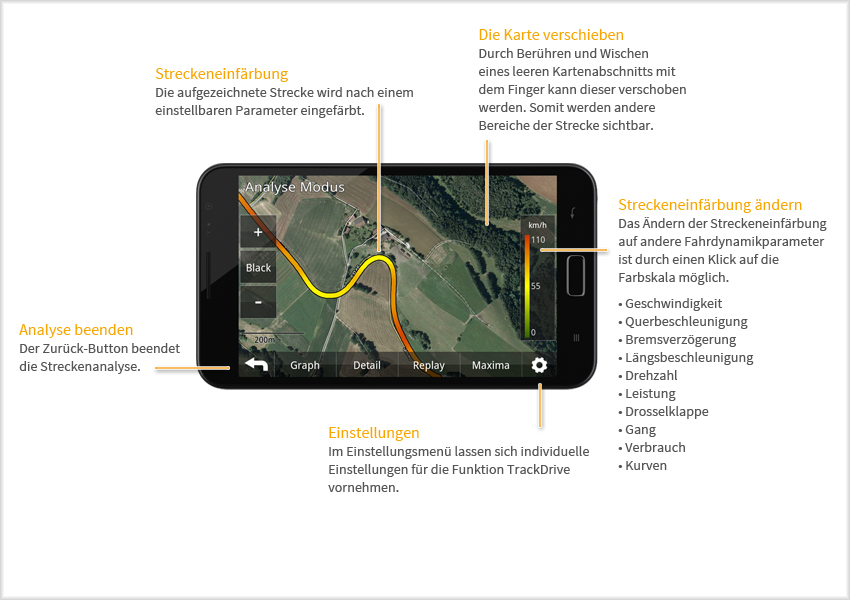
TrackDrive Analyse - Markierungen setzen und verschieben
Tippen Sie auf einen Punkt der gefahrenen Strecke und sehen Sie alle Fahrdynamikdaten auf einen Blick - genau an der Position die Sie interessiert. Der Analysemarker lässt sich beliebig entlang der Strecke verschieben und zeigt Ihnen sofort alle Daten.
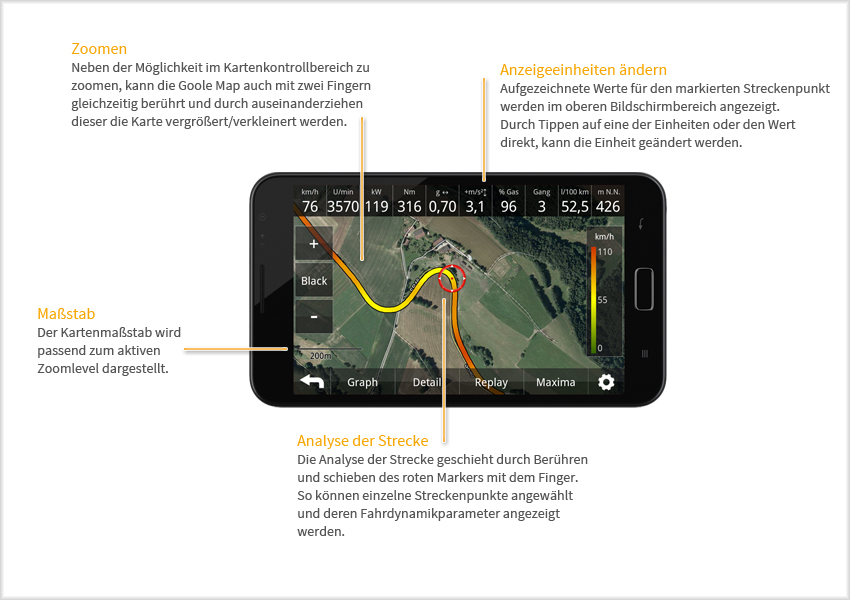
TrackDrive - Segmente auswählen
Markieren Sie Ihre Lieblingskurve mit zwei Punkten auf der Strecke und sofort sehen Sie alle wichtigen Daten für dieses Segment. Die Segmentlänge lässt sich beliebig verlängern oder verkürzen.
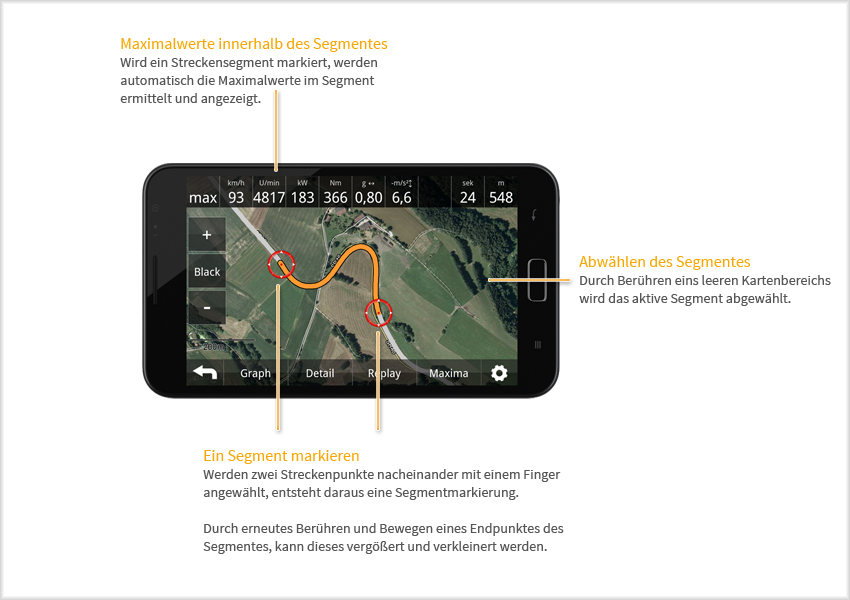
TrackDrive - Maximalmarker
Finden Sie in Sekundenschnelle alle wichtigen Maximalwerte auf der Strecke. Geschwindigkeit am Bremspunkt, höchste Querbeschleunigung in der Kurve, Maximalverzögerung beim Anbremsen vor der Kurve oder Drehzahl und Leistung beim Hochschalten.
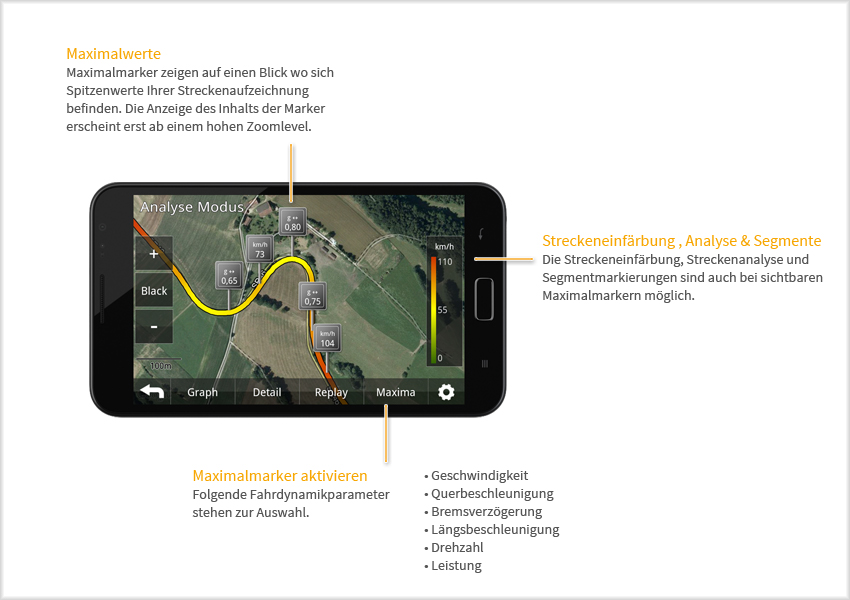
TrackDrive - Profilansicht
Der Verlauf ausgewählter Fahrdynamikdaten kann grafisch entlang einer Zeitachse dargestellt werden.
Es können maximal drei Werte gleichzeitig mit den Farben Gelb, Blau und Grün in der Grafik angezeigt und miteinander verglichen werden.
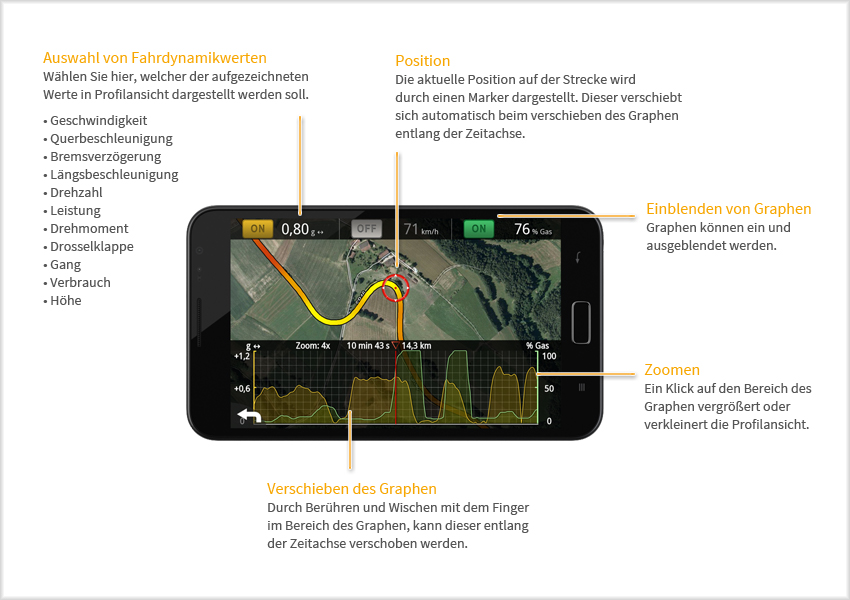
TrackDrive - Video
Die TrackDrive Action Ansicht bei Wiedergabe einer gefahrenen Strecke stellt Fahrdynamikdaten grafisch dar.
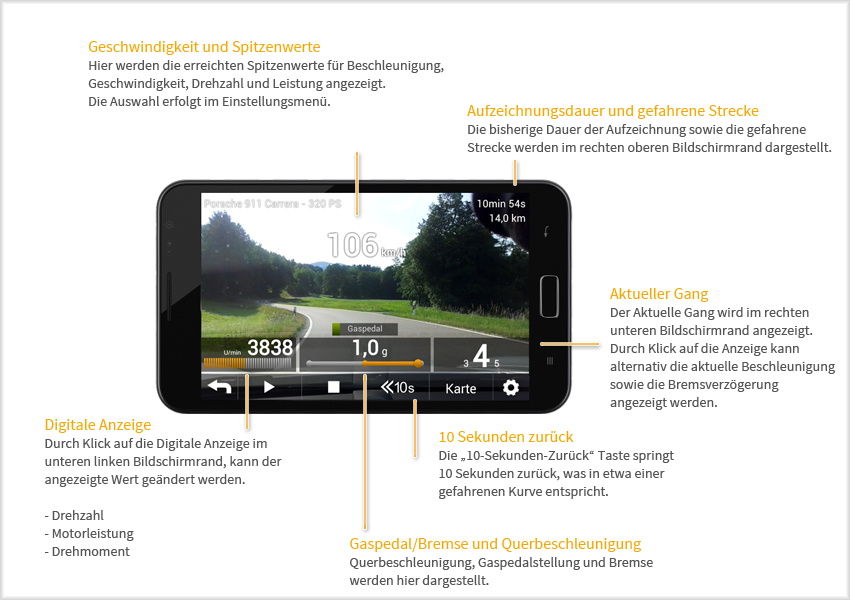
TrackDrive - Streckendetails
Die Detaildaten können für die gesamte gefahrene Strecke oder für das markierte Segment angezeigt werden, indem Sie auf den Punkt „Detail“ tippen. Die Detaildaten sind in die vier Kategorien Leistung, Belastung, Strecke und Verbrauch unterteilt, die in der Fußleiste umgeschaltet werden können.
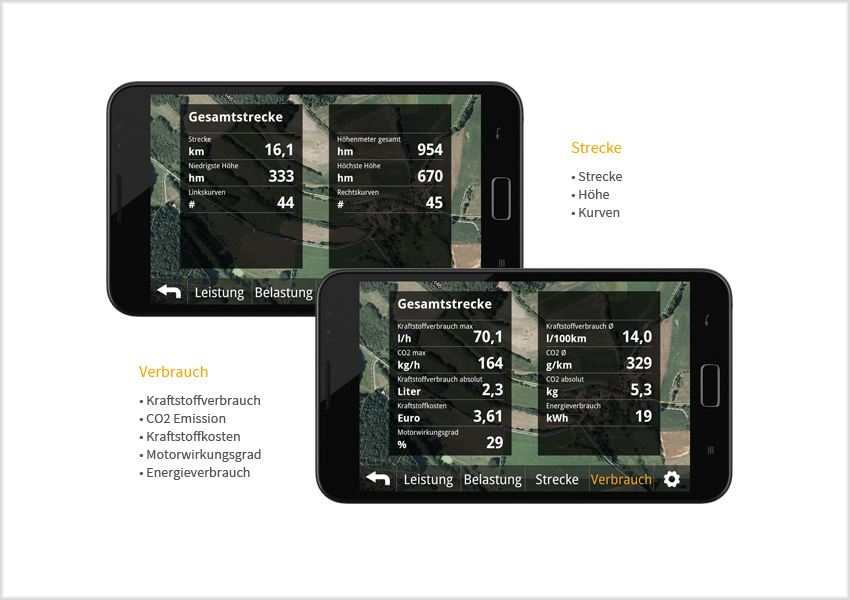
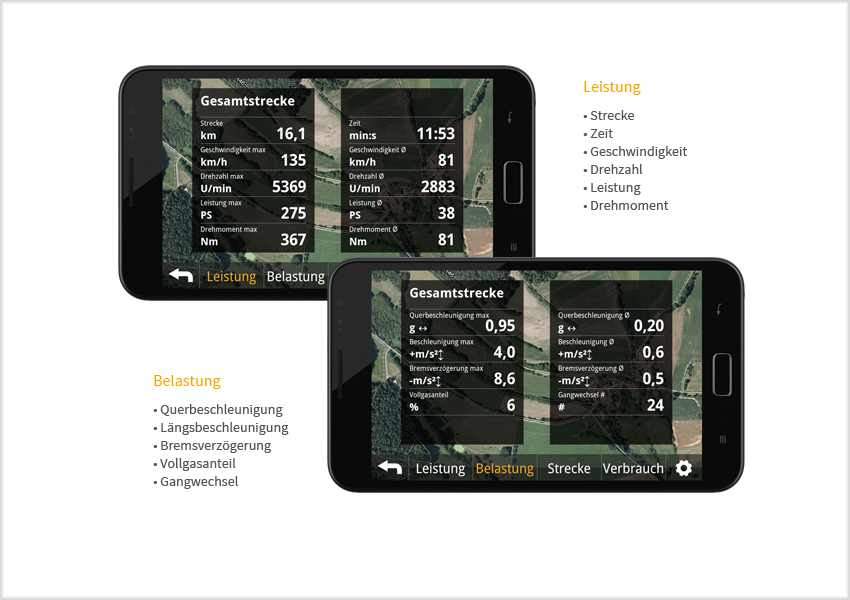
TrackDrive - Archiv
Im Archiv stehen alle aufgezeichneten Strecken für Ihre Analyse bereit. Übersichtlich sortiert nach Datum und Uhrzeit. So finden Sie schnell und einfach die Strecke, die Sie suchen.
Mit der Export Funktion können Sie die Strecke auf Ihrem PC in Google Earth analysieren oder mit Microsoft Excel weiterverarbeiten.